桌面窗口管理器win10 解决Win10桌面窗口管理器运存占用过高的有效方法
Win10作为目前最流行的操作系统之一,拥有强大的功能和用户友好的界面,一些用户可能会遇到桌面窗口管理器运存占用过高的问题,这种情况下,系统运行速度变慢,甚至会导致应用程序崩溃或系统崩溃。为了解决这个问题,我们需要采取一些有效的方法来优化桌面窗口管理器的运行。本文将介绍一些可行的解决方案,帮助用户降低运存占用,提升系统性能。
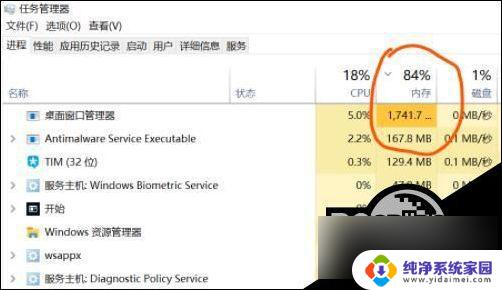
解决方法
解决方案1:更新显示驱动程序
既然桌面窗口管理器在Win10系统上引起了高CPU使用率,如果它确实是驱动程序错误。那么显卡驱动程序应该有很大的关系。
可以利用360驱动大师,在Win10系统中进行驱动程序更新。
解决方案2:更改壁纸和主题
正如您所知,桌面窗口管理器用于管理桌面利用率。可以尝试对某些相关设置进行一些调整,例如桌面墙纸和主题。
1、右键单击桌面,然后从列表中选择 个性化 。
2、在左侧窗格中,选择主题,然后将主题应用到您的计算机。
在这个解决可以设置更改背景,颜色,锁定屏幕和 任务栏 。
解决方案3:调整以获得最佳性能
1、打开开始菜单,windwos系统--控制面板。
2、在 控制面板中,在搜索框中搜索 性能 。然后从结果中选择调整Windows的外观和性能。
3、在 性能选项 的 虚拟效果下,选择 调整以获得最佳性能。然后点击确定。
解决方案4:解决Windows性能问题
1、在搜索框中搜索命令提示符,然后右键单击最匹配的结果以管理员身份运行。
2、在 命令提示符中,键入以下命令,然后按Enter键执行该操作。msdt.exe / id PerformanceDiagnostic。
3、弹出 性能窗口。单击 下一步继续性能故障排除。
解决方案5:扫描恶意软件或病毒
1、首先查看电脑中是否安装了多个杀毒软件,在任务栏右下角看一下。如果是,那么选择卸载,只保留1个杀毒软件即可。
解决方案6:清理运存
打开 腾讯电脑管家 加速功能使用教程,点击左侧边栏中的“电脑加速”。
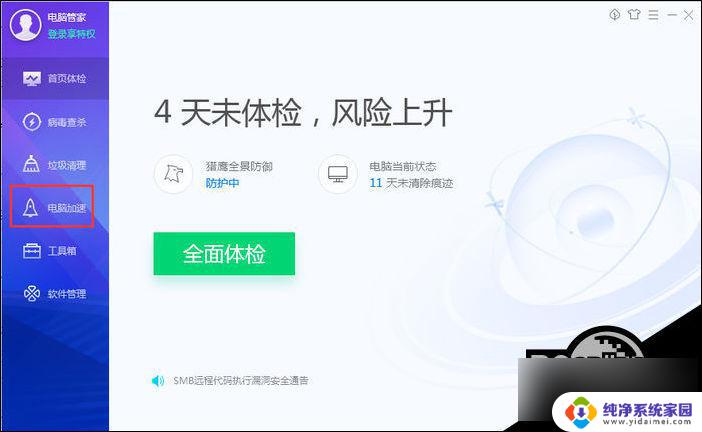
待软件跳转至电脑加速页面后,点击“一键扫描”。
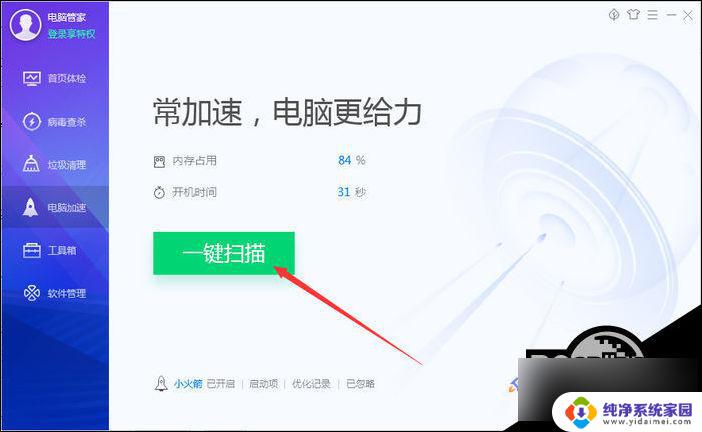
这时腾讯电脑管家便会对可加速项进行扫描。
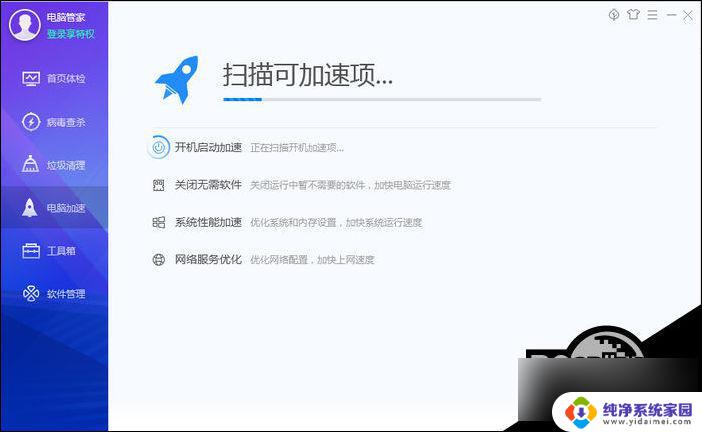
最后,按下“一键加速”即可。
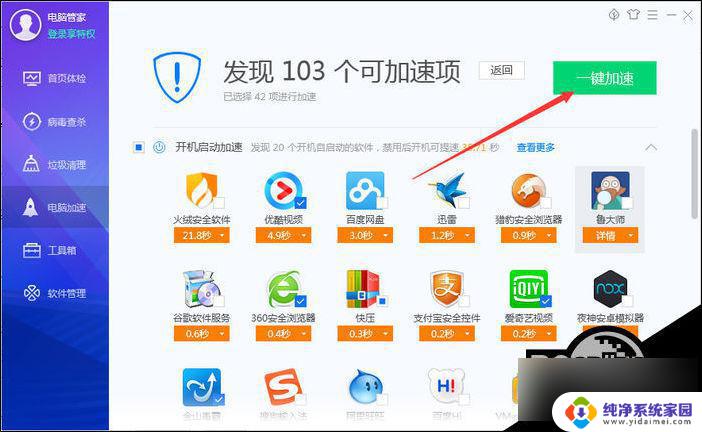
以上就是桌面窗口管理器win10的全部内容,如果你遇到相同问题,可以参考本文中介绍的步骤来修复,希望对你有所帮助。
桌面窗口管理器win10 解决Win10桌面窗口管理器运存占用过高的有效方法相关教程
- win10窗口桌面管理器占用内存过高 Win10桌面窗口管理器运存占用解决方法
- 窗口桌面管理器占用内存非常高 win10内存占用率过高如何解决
- win10资源管理器占用高 有效解决win10资源管理器内存占用过高问题
- win10从休眠唤醒后资源管理器占用很高 Win10资源管理器内存占用高的处理方式
- 电脑桌面管理器内存占用好多 win10内存占用率过高导致卡顿怎么办
- windows资源管理器内存占用高 win10资源管理器内存占用高的优化技巧
- 怎么打开管理员命令窗口 Win10系统打开管理员命令提示符窗口的快捷方式
- 如何进入管理员命令提示窗口 Win10系统打开管理员命令提示符窗口的七种方式
- win10控制面板找不到realtek高清晰音频管理器 win10找不到realtek高清晰音频管理器解决方法
- windows管理员命令窗口 Win10系统七种打开管理员命令提示符窗口的方式
- 怎么查询电脑的dns地址 Win10如何查看本机的DNS地址
- 电脑怎么更改文件存储位置 win10默认文件存储位置如何更改
- win10恢复保留个人文件是什么文件 Win10重置此电脑会删除其他盘的数据吗
- win10怎么设置两个用户 Win10 如何添加多个本地账户
- 显示器尺寸在哪里看 win10显示器尺寸查看方法
- 打开卸载的软件 如何打开win10程序和功能窗口